Есть у меня старенький нетбук Asus Eee PC 1015bx, который когда-то шел с предустановленной Windows 7 Starter. В свое время я успел снести предустановленную версию Starter и поставить Ultimate (т.к. Windows имеет свойство «самоуничтожения» — спустя какое-то время система начинает тормозить) и угробить скрытый раздел восстановления (как результат неудачного обновления загрузчика и установки Ubuntu и Debian). Тут и я и подумал, а не обновиться ли мне до Windows 10? UPD: Свежая статья по ускорению Windows 10
Восстановление лицензии
Microsoft заявила, что можно обновиться бесплатно в течение первого года, если у Вас лицензионная копия Windows. Тут я и вспомнил про то, что когда-то на данном нетбуке стояла предустановленная лицензионная Windows 7 Starter, и задался вопросом «А можно ли поднять лицензию?». Как оказалось — можно. Дело в том, что BIOS нетбука содержит в себе метку производителя (в моем случае ASUS). Нужен сертификат от производителя, который был установлен в систему. В интернете я нашел несколько сертификатов для ASUS, Samsung, MSI, Lenovo, Hewlett-Packard, Acer, Gigabyte.
Установить сертификат в систему можно при помощи команды. Поместите сертификат на диск C:/, откройте Командную строку с правами администраторами и введите
SLMGR.VBS -ILC C:\ASUS.XRM-MS
Появилось окно с сообщением об успешной установке сертификата. Сертификат можно удалить с диска С, он больше не нужен. После этого в свойствах системы нужно вписать стандартный OEM SLP ключ, выданный корпорацией Microsoft для активации Ultimate-редакции предустановленных систем:
2Y4WT-DHTBF-Q6MMK-KYK6X-VKM6G
Правда мне пришлось запустить slui.exe 3, чтобы ввести ключ, т.к. у меня система была взломана 🙂
После этого система активирована. И уж конечно, она пройдёт любую проверку на подлинность, ибо активирована в строгом соответствии с правилами, придуманными Microsoft (метка производителя в BIOS, установленный сертификат и ключ).
Обновление до Windows 7 Ultimate
Далее можно обновить Windows 7 до Ultimate. Сначала ставим все доступные обновления в системе, затем запускаем Windows Anytime Upgrade (WAU) и обновляем до Ultimate.
Обновление до Windows 10

Чтобы обновить систему, нужно сначала зарезервировать обновление. Для этого нужно щелкнуть по иконке в трее и согласиться с условиями.
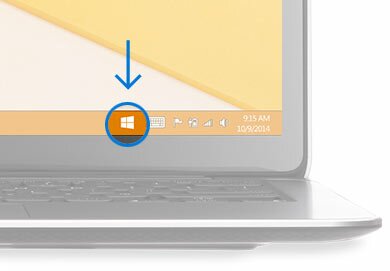
После того как вы зарезервировали Windows 10 и если ваша система удовлетворяет необходимым требованиям, то в панели управления вы увидите следующее сообщение:
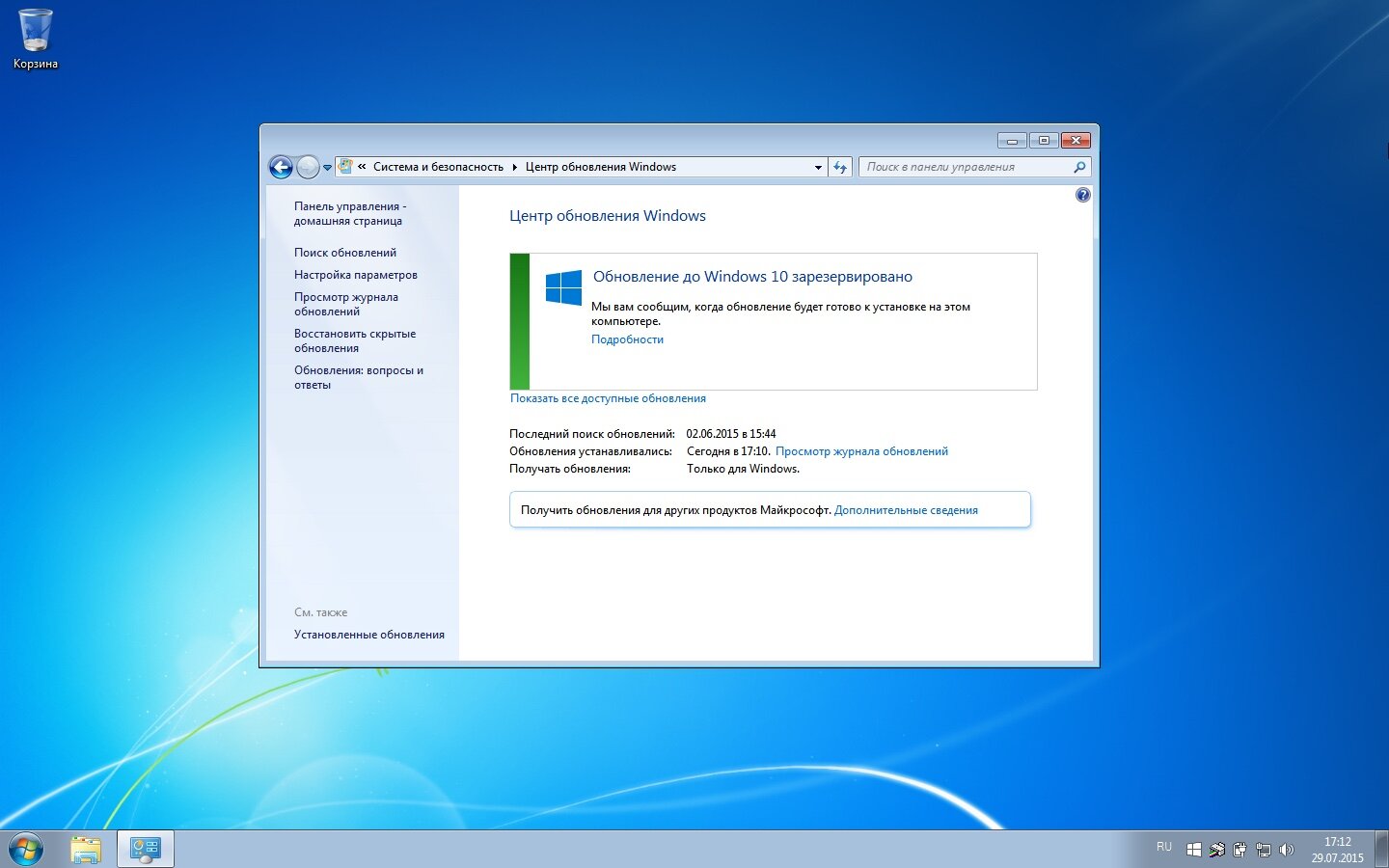
Чтобы запустить обновление до Windows 10 принудительно, нужно:
- Перейти в папку C:\Windows\SoftwareDistribution\Download и удалить оттуда все файлы и папки.
- Запустить командную строку и выполнить команду wuauclt.exe /updatenow.
После этого должно начаться скачивание обновления.
Затем перезагрузка, и начнется обновление до Windows 10.
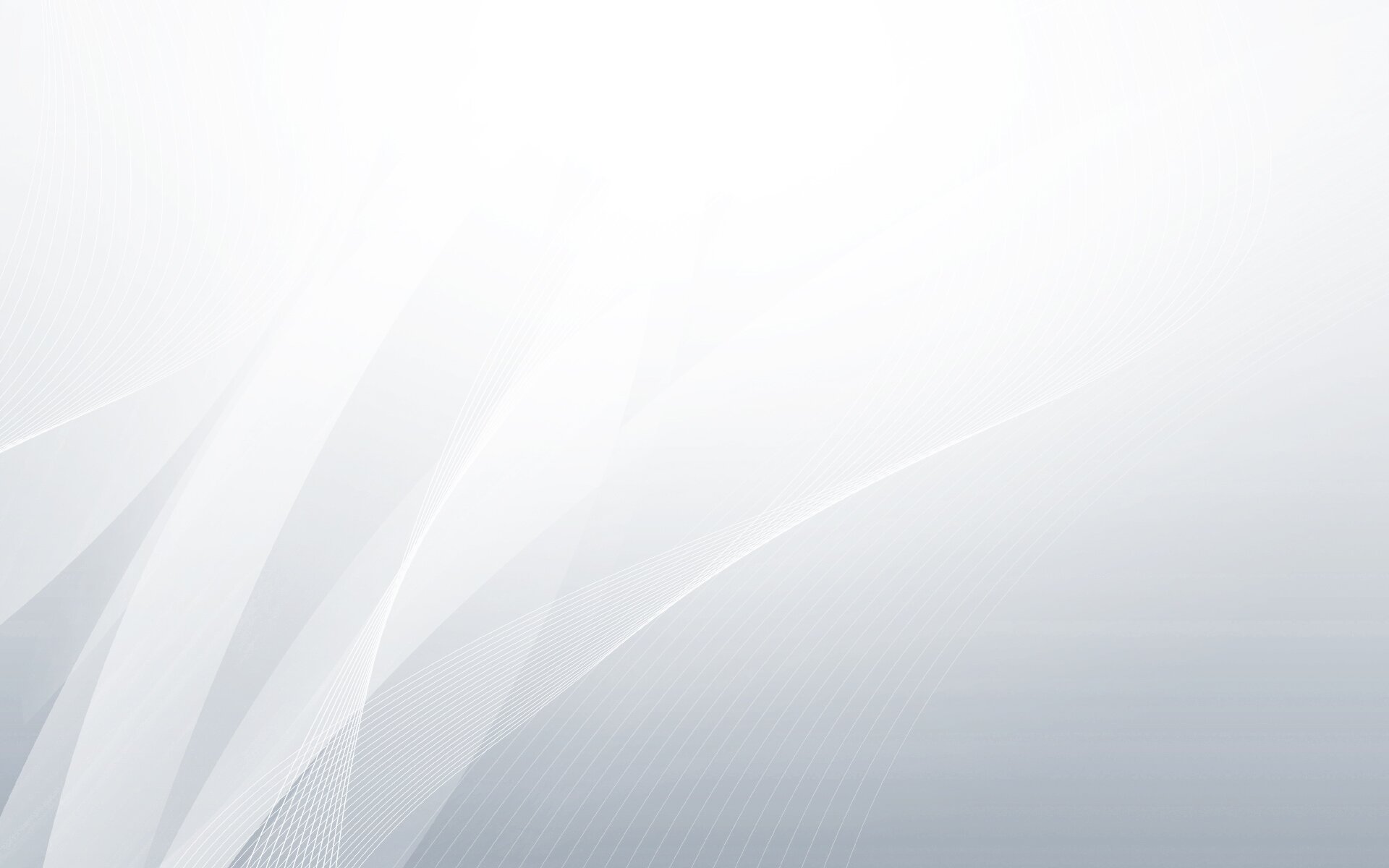
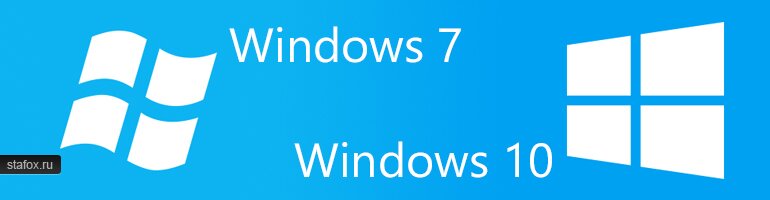

Тоже недавно свою семёрку обновил до 10, пока нравится.
И я, и я это же сделал. В Windows 10 пока меня все устраивает. Хоть и сделал все сам, но статью заценил, классно написано, поймет даже новичок.
Чувак, а как ты легально приподнял «starter» до «ultimate» бесплатно? Речь не об активации или проверке подлинности (об этом давно уже никто не парится). Наклейка лицензионная у тебя так и остаётся «starter», как ни махинируй с софтом и командной строкой. Или я дурак, или лыжи не едут?
А если ты докупил до «ultimate», по-хорошему стоило бы озвучить этот факт, не?
Какая разница, какая у тебя наклейка, если официально получаете новый ключ от Ultimate?
Я ничего не докупал, на момент написания статьи MS активно пиарила 10ку и побуждала пользователей обновляться на нее. И это был один из официальных способов: имея лицензию на Windows 7, можно было обновиться до 10ки.
А все танцы с бубном потому, что винду я снес, а раздел бэкапом затер. Собственно биос остался не тронутым, а в нем есть метка о предустановленной винде.